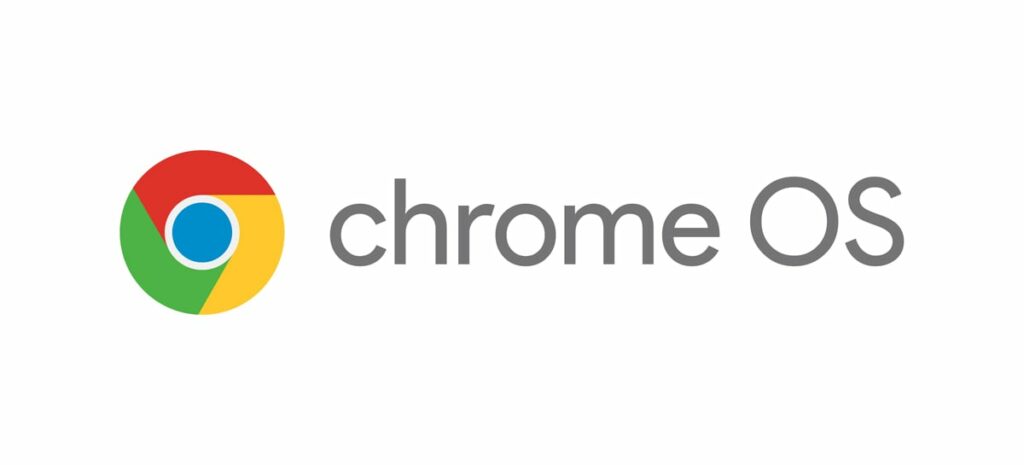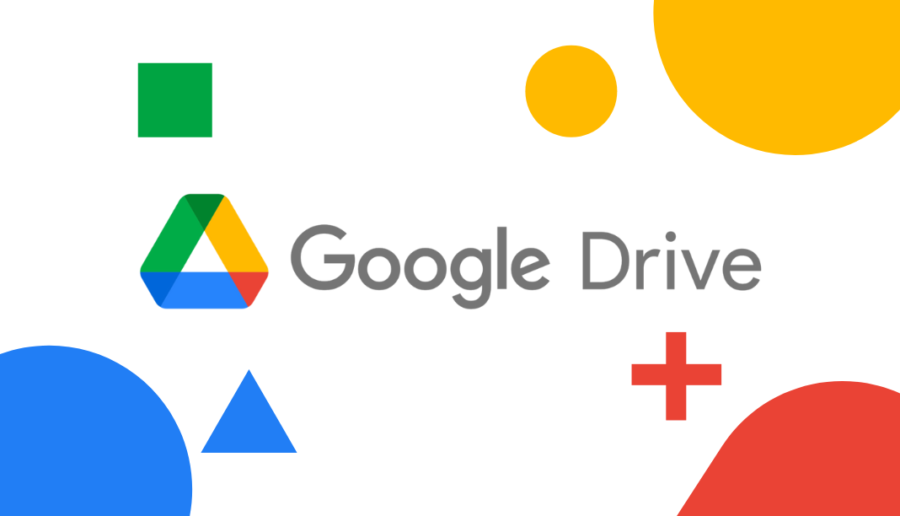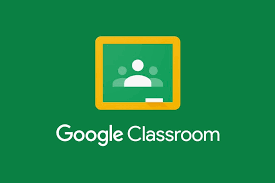Criar curso no Google Classroom sem a integração com a Pauta Eletrônica
ATI
atualizado 4 anos atrás
![]() Não é mais necessário seguir este tutorial para criar os cursos no Google Classroom sem a integração com a pauta. Agora é possível criar cursos para grupos de turmas ou para cada uma separadamente. O tutorial para criação de curso no Classroom pela Pauta Eletrônica de Graduação foi atualizado.
Não é mais necessário seguir este tutorial para criar os cursos no Google Classroom sem a integração com a pauta. Agora é possível criar cursos para grupos de turmas ou para cada uma separadamente. O tutorial para criação de curso no Classroom pela Pauta Eletrônica de Graduação foi atualizado.
A ATI está trabalhando para adicionar melhorias na criação de cursos do Classroom pela Pauta Eletrônica de acordo com as sugestões enviadas. Enquanto isso, caso seja necessária uma flexibilidade maior na criação dos cursos do Google Classroom do que a integração com a Pauta Eletrônica permite, é possível criar o curso na página https://classroom.google.com/ com sua conta institucional uel.br.
O curso criado deste modo funcionará de forma idêntica ao criado pela Pauta Eletrônica, ele apenas perde as seguintes vantagens:
- Inscrição automática de todos os estudantes e docentes da disciplina de graduação no curso correspondente do Classroom.
- Na criação do curso de forma manual, os estudantes recebem um convite e devem aceitar para se tornarem ativos. Quando isso é feito pela pauta, não é necessário que o estudante aceite o convite.
- Link de direcionamento para o curso no Classroom na página de disciplinas matriculadas no Portal do Estudante de Graduação.
Como criar o curso
Acesse https://classroom.google.com/, certifique-se de que está logado com sua conta uel.br e clique no botão de adicionar (1) e em Criar turma (2).
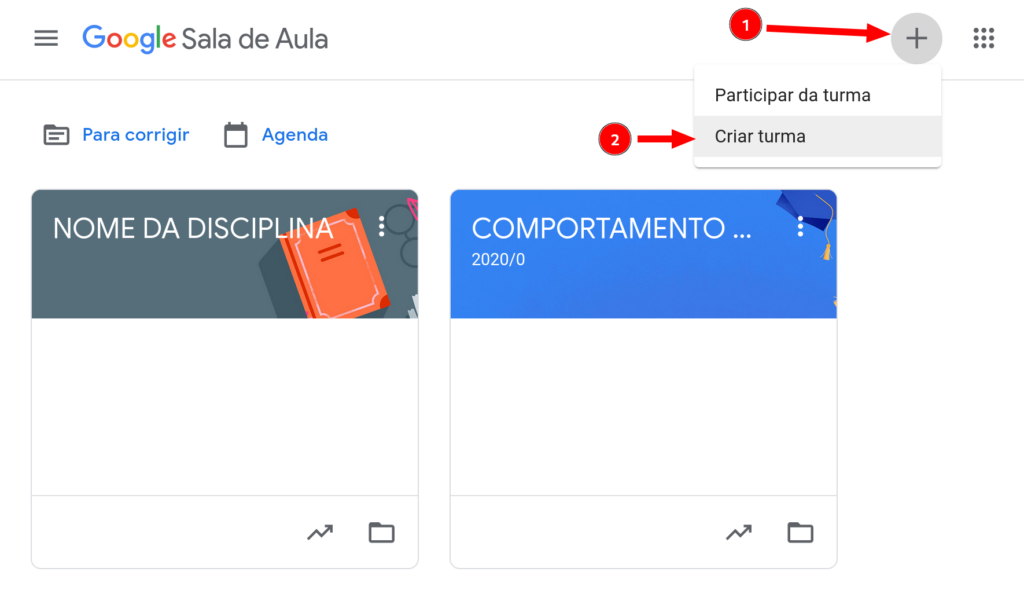
Preencha os seguintes campos:
- Nome da turma (3): é campo obrigatório, usualmente é preenchido o nome da disciplina e, opcionalmente, também o código das turmas a que se destina.
- Seção (4): informações básicas da disciplina. Por exemplo, período, ano e semestre letivos.
- Assunto (5): área de conhecimento da disciplina.
- Sala (6): localização das aulas da disciplina, quando presencial.
Clique em Criar (7).

Na página do curso recém-criado, clique na aba Pessoas (8) e no ícone de adicionar alunos (9). No campo 10 você pode digitar os nomes ou e-mails dos estudantes, é possível copiar uma lista com os e-mails e colar neste campo para que sejam incluídos de uma só vez. Clique em Convidar (11) para que cada estudante receba um convite para se inscrever no curso.
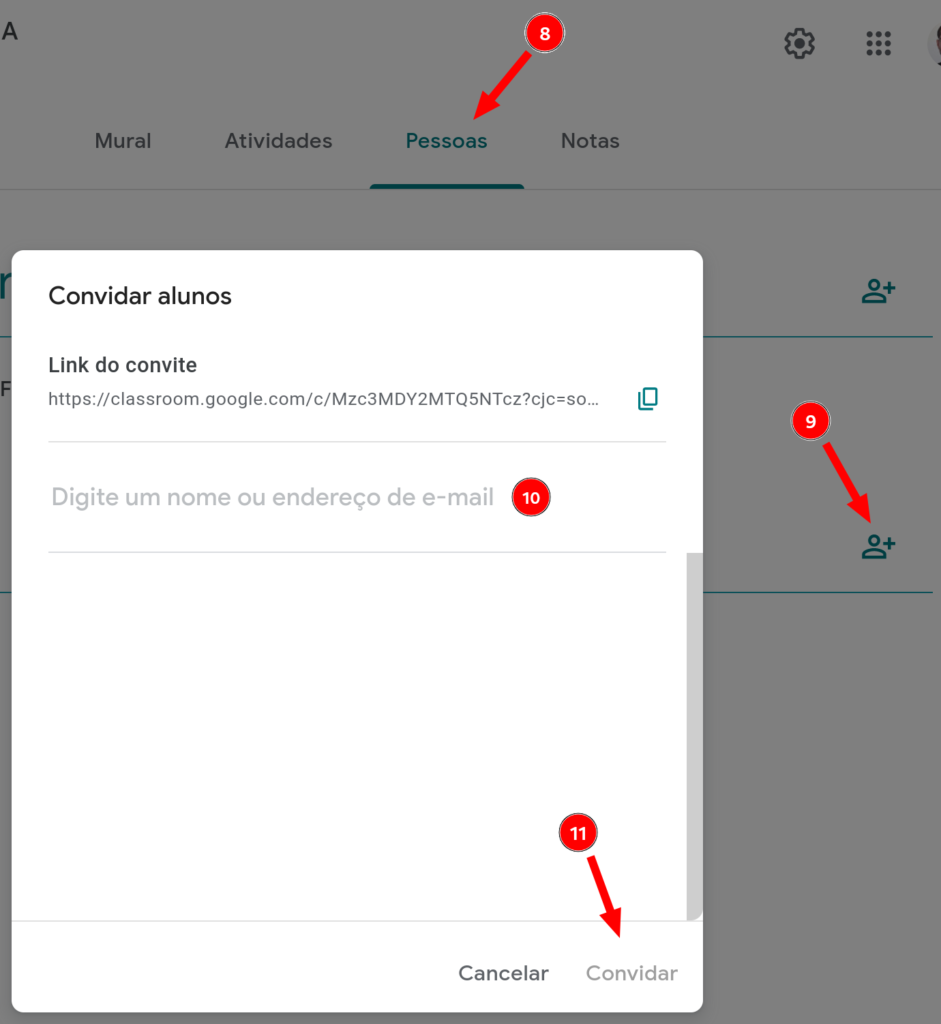
O mesmo passo acima pode ser seguido para incluir docentes, mas clicando no ícone de adicionar convidados na seção de Professores, logo acima à de Alunos.
Seguidos estes passos, o curso estará equivalente à versão criada pela Pauta Eletrônica.